Parandus: Ubisoft Connect ei tööta opsüsteemis Windows 11 või 10
Varia / / October 23, 2021
Hiljuti hakkasid paljud kasutajad teatama, et nende Ubisofti ühendus ei töötanud nende Windows 11 või Windows 10 arvutis korralikult. Noh, selle vea peamine süüdlane on teadmata, kuna ka ametnikud väitsid, et neil on kõik hästi olid sellest probleemist teadlikud ja nende arendajameeskond hakkas selle kallal töötama, et pakkuda sujuvat mängimist kogemusi.
Mida saame aga selle probleemi lahendamiseks teha seni, kuni nad sellele mõned parandused välja ei tööta? Noh, ärge muretsege! Sellel lehel saate sama teada. Jah, sa kuuled seda õigesti! Miks raisata meie väärtuslikku aega? Selle asemel sukeldume lähemalt ja uurime, milliseid valikuid saame selle probleemi lahendamiseks kasutada.

Lehekülje sisu
-
Kuidas parandada, et Ubisoft Connect ei tööta opsüsteemis Windows 11 või 10
- 1. meetod: kontrollige puhverserveri sätteid
- 2. meetod: keelake IPv6
- 3. meetod: loputage DNS ja uuendage oma IP-d
- 4. meetod: sulgege mittevajalikud rakendused
- 5. meetod: värskendage seadme draiverit
Kuidas parandada, et Ubisoft Connect ei tööta opsüsteemis Windows 11 või 10
Kuigi saate kasutada erinevaid lahendusi, mainisime ainult neid, mis on osutunud selle probleemi lahendamisel tõhusaks. Seega, kui oleme unustanud mainida mis tahes olulisi parandusi, mida on võimalik parandada, kui Ubisofti ühendus ei tööta teie operatsioonisüsteemis Windows 11 või Windows 10, konsolideerime seda põhjalikult.
1. meetod: kontrollige puhverserveri sätteid
Paljud kasutajad teatasid, et see probleem ilmneb mõne nende puhverserveri sätetes esineva probleemi tõttu. Kuid kui nad seda redigeerivad, hakkab Ubisofti ühendus nende arvutis uuesti tööle. Nii et võite ka seda proovida. Kuid kui te ei tea, kuidas seda teha, järgige alltoodud samme.
- Kõigepealt käivitage käsurea kast Käivita, vajutades nuppu Win+R nupp üldse. Seejärel tippige sisse inetcpl.cpl ja vajutage sisestusklahvi.
-
Nüüd lülitage sisse Ühenduse vahekaart ja navigeerige lehele LAN-i seaded.

- Pärast seda tühjendage ruudu ees olevad ruudud Tuvasta seaded automaatselt ja Kasutage oma kohtvõrgu jaoks puhverserverit. Seejärel vajutage nuppu Okei nuppu.
- Lõpuks taaskäivitage rakendus Ubisoft Connect ja kontrollige, kas probleem laheneb või mitte.
2. meetod: keelake IPv6
Võite proovida ka IPv6 keelata ja kontrollida, kas see aitab teil probleemi lahendada. IPv6 keelamiseks Windowsi arvutis peate järgima järgmisi samme.
-
Esiteks paremklõpsake ikooni võrku ikooni, mis asub töölauaekraani paremas alanurgas. Seejärel valige Avage Võrgu ja Interneti seaded valik.
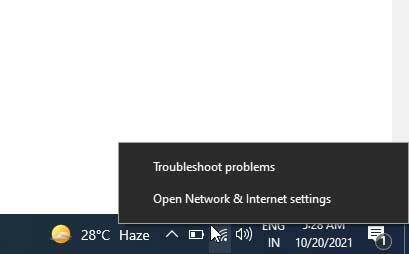
-
Pärast seda vajutage nuppu muuta adapteri sätteid. Seejärel paremklõpsake Interneti-ühendusel, millega olete ühendatud, ja valige omadused valik.
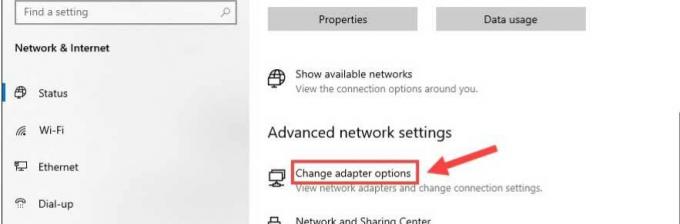

- Nüüd lülitage sisse Võrk , märkige ruut Interneti-protokolli versioon 4 (IPv4) valik ja tühjendage märkeruut Interneti-protokolli versioon 6 (IPv6). Seejärel vajutage nuppu Okei muudatuste rakendamiseks salvestamiseks nuppu.
3. meetod: loputage DNS ja uuendage oma IP-d
Kas proovisite oma DNS-i loputada? Noh, kui ei, siis soovitame teil järgida alltoodud samme.
- Kõigepealt avage CMD kiire kasutamine Administraator. Pärast seda klõpsake nuppu Jah.
-
Seejärel kasutage käsku ipconfig /flushdns ja tabas Sisenema.

-
Pärast seda, ipconfig /renew ja vajutage Sisenema.

4. meetod: sulgege mittevajalikud rakendused
Saate tappa taustal töötava mittevajaliku rakenduse. Selleks võite järgida alltoodud juhiseid.
- Esiteks avage Tegumihaldur arvutis. Seejärel lülitage sisse Protsessid sakk.
- Pärast seda paremklõpsake rakendusel, mille soovite sulgeda, ja valige see Lõppülesanne nuppu.
5. meetod: värskendage seadme draiverit
Võite minna seadmehaldurisse ja kontrollida, kas teie arvuti jaoks on saadaval mõni seadme draiveri värskendus. Paljud kasutajad teatasid, et see aitas neil lahendada Ubisofti ühenduse mittetöötamise probleemi. Samuti ei pruugi meie arvuti mõnikord vananenud seadmedraiverite tõttu rakendust korralikult käivitada, kuna iga värskenduse puhul muudavad arendajad oma tarkvaras mõningaid muudatusi. Seega on vana seadme draiveri tarkvara puhul rakendust keeruline käivitada. Seetõttu soovitame teil oma draiverid ajakohastada.
Nii et see on meie poolelt. Loodame, et see juhend aitas teil lahendada, kui Ubisoft Connect ei tööta teie Windows 11 või 10 arvutis. Lisateabe saamiseks pingige meile siiski kommentaaride jaotisesse. Meie meeskond võtab teiega kindlasti esimesel võimalusel ühendust.
Reklaamid



